数组
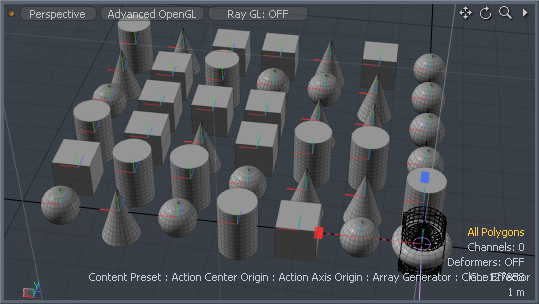
阵列工具通过将源元素克隆为网格状图案来生成网格(或多个网格)的有序副本。通过指定Source,您可以定义是克隆单个项目,随机项目还是特定的已定义项目层。
用法
首先,您要确定要克隆的内容-通过在克隆到当前前景层时选择目标元素,或通过在项目清单当您要克隆背景项目时。Modo在最顶层的前景层中生成克隆项。接下来,点击Array中的图标Duplicate建模工具箱的子标签或通过选择Geometry > Duplicate > Array。或者,要添加过程数组,请在Mesh Operations列表中,单击Add Operator按钮,然后导航到Mesh Operations > Duplicate > Array,或在搜索栏中输入其名称。有关更多信息,请参见程序中的数组。
激活工具后,在任何3D视口中单击以启用交互式工具模式并通过在视口中拖动来调整其属性。您也可以单击并调整工具手柄的偏移值。每个手柄的颜色都与其轴线相对应。交互式拖动可调整数组的间距。(水平拖动将调整一个轴,垂直拖动将调整另一个轴。这两个调整后的轴完全取决于工作平面的当前位置。)如果在“透视”视图中工作,请旋转视口的方向以更改目标轴。您也可以在3D视口中单击鼠标右键并拖动以添加或减去其他克隆(以交互方式调整Count值)。和以前一样,调整后的轴取决于拖动方向和当前工作平面位置。您可以限制任何牵引通过按向初始拖动方向操作Ctrl在单击视口之前。或者,您可以在工具的Properties面板以在交互模式下或进入交互模式之前进行调整,然后单击Apply调用克隆。右键点击Array工具箱中的图标,您可以选择其他相关的阵列工具。
数组属性
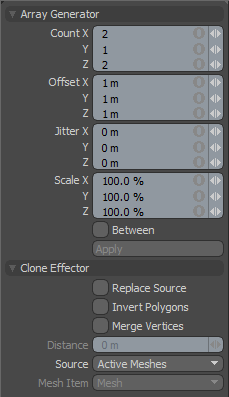
|
数组生成器 |
|
|---|---|
|
Count X/Y/Z |
确定每个轴向方向上的克隆数。该数组产生大量克隆元素,即使数量很少,也可以非常快速地增加多边形数量。(例如,一个4x4x4数组产生64个克隆元素。) 执行个体 (实例阵列工具)或复制器 (“复制阵列”工具)可以限制“阵列”工具生成的几何图形数量。 |
|
Offset X/Y/Z |
确定与源元素的距离,以产生克隆的元素,其中Modo计算为来源与一阶克隆之间的距离。随后的克隆再次偏移相同的数量。如果启用Between,此值确定第一个和最后一个克隆之间的距离,所有其他克隆在这两个克隆之间均匀间隔。 |
|
Jitter X/Y/Z |
提供随机变化以添加到三个轴(X,Y或Z)中的任何一个上。Modo将每个复制的网格与Offset并使用Jitter距离作为最大可能的偏移量变化(与数组中新位置的偏移量)。 |
|
Scale X/Y/Z |
缩放克隆的元素以根据指定的值调整其大小。数组中所有克隆的元素都具有相同的缩放比例。 |
|
Between |
启用后,使用Offset值以在计算的第一个位置和最后一个位置之间生成克隆。 |
|
Clone Effector |
|
|
Replace Source |
启用后,将删除源几何体(正在克隆的初始几何体)并将其替换为克隆的元素。通过启用此Modo可以申请Jitter和Scale值的来源,否则将保持不变。 |
|
Invert Polygons |
启用后,反转克隆几何体的法线方向。在负克隆元素向内翻转其法线并生成由内而外的几何体的情况下,这很有用。 |
|
Merge Vertices |
启用后,会根据Distance设置。 |
|
Distance |
确定相邻顶点之间的最大距离Modo将它们合并为一个顶点。仅在启用时适用Merge Vertices。设置为0 m仅会合并并置的顶点。 |
|
Source |
确定克隆到阵列中的源网格。
• Active Meshes -使用当前选定的几何体作为克隆源。 • Specific Mesh -根据以下内容指定网格项作为克隆源: Mesh Item信息。 • All BG -合并所有当前可见的背景项目并将其克隆为单个网格。 • Random BG -从每个克隆位置的所有当前可见背景项目中选择一个随机背景项目。 • Preset Shape -克隆在“预设浏览器”中选择的轮廓形状。打开预设浏览器(通过按F6),然后在激活工具之前选择一个配置文件。 |
|
Mesh Item |
指定要克隆的网格。仅当您设置Source至Specific mesh。 |
小费: 在3D视口中单击以激活该工具的交互模式时, Modo定义一个初始偏移值,该值将自动设置为所选元素的边界框大小。这样就可以克隆并排的元素数组,它们之间没有空格。
实例阵列
实例阵列工具类似于标准阵列工具,但是会产生实例而不是网格项或几何。实例非常有用,因为它们不包含任何物理几何体,而是引用源项以使场景文件较小。另外, Modo将对源几何图形所做的任何编辑传播到所有实例克隆,以便在必要时轻松更新几何图形。实例或实际几何图形之间没有视觉差异。要激活“实例阵列”工具,请右键单击Array中的图标Model布局,工具箱Duplicate子标签并选择Instance Array。
实例阵列属性
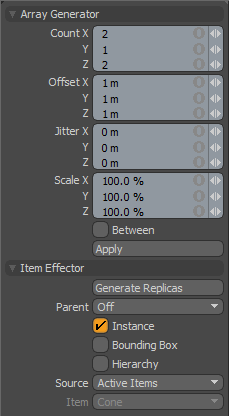
|
数组生成器 |
|
|---|---|
|
Count X/Y/Z |
确定每个轴向方向上的克隆数。每个克隆都是原始网格的一个实例,本身不包含任何几何图形,但引用了源网格。如果您对源进行任何编辑或修改, Modo将这些更改传播到每个实例。 |
|
Offset X/Y/Z |
确定与源元素的距离,以产生克隆的元素,其中Modo计算为来源与一阶克隆之间的距离。随后的克隆再次偏移相同的数量。如果启用Between,此值确定第一个和最后一个克隆之间的距离,所有其他克隆在这两个克隆之间均匀间隔。 |
|
Jitter X/Y/Z |
提供一些随机变化以添加到三个轴(X,Y或Z)中的任何一个上。Modo将每个复制的网格与Offset并使用Jitter距离作为最大可能的偏移量变化。 |
|
Between |
启用后,使用Offset值以在计算的第一个位置和最后一个位置之间生成克隆。 |
|
Item Effector |
|
|
Parent |
确定如何Modo处理实例项Item List。
• Off -将克隆源项目作为附加实例层Item List。 • Hierarchy -创建一个级联阵列,其中每个后续克隆都是先前克隆的子级。 • Root -创建实例作为源网格的子项。 • Primary -将实例创建为源网格物体的父级组定位器的子级。 |
|
Instance |
启用后,每个克隆的项目都是源网格物体的一个实例。实例不包含物理几何体,但它们引用源图层,并在3D视口中由粉红色线框表示。(默认情况下启用。) |
|
Bounding Box |
启用后,生成的实例将显示为边界框,而不是线框网格。在以下情况下,这可能会提高3D视口性能Modo生成许多实例。 |
|
Hierarchy |
启用后,将克隆源几何图形的所有子项,并在每个后续克隆中保留其层次结构。 |
|
Source |
确定源网格Modo克隆到数组中。 • Active Items -使用当前选定的项目作为克隆源。 • Specific Item -指定网格项作为基于Mesh Item信息。 • All BG -合并所有当前可见的背景项目并将其克隆为单个网格。 • Random BG -从每个克隆位置的所有当前可见背景项目中选择一个随机背景项目。 • Mesh Layer Preset -克隆在“预设浏览器”中选择的网格预设。打开预设浏览器(通过按F6),然后在激活工具之前选择一个网格预设。 |
|
Item |
指定要克隆的网格。仅当您设置Source至Specific Item。 |
复制阵列
“副本阵列”工具生成一个克隆项目的数组(类似于“阵列”工具),但是此工具通过使用复制器。与实例非常相似,副本不会向场景添加其他几何体。Modo创建一个点源“网格项目”层,该层具有表示项目位置的顶点以及正确定义了源和原型的“复制器项目”。要激活副本阵列工具,请右键单击Array图标,然后选择Replica Array。
副本阵列属性
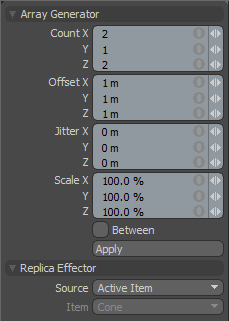
|
数组生成器 |
|
|---|---|
|
Count X/Y/Z |
确定每个轴向方向上的克隆数。每个克隆都是原始网格的一个实例,本身不包含任何几何图形,但引用了源网格。如果您对源进行任何编辑或修改, Modo将这些更改传播到每个实例。 |
|
Offset X/Y/Z |
确定与源元素的距离,以产生克隆的元素,其中Modo计算为来源与一阶克隆之间的距离。随后的克隆再次偏移相同的数量。如果启用Between,此值确定第一个和最后一个克隆之间的距离,所有其他克隆在这两个克隆之间均匀间隔。 |
|
Jitter X/Y/Z |
提供一些随机变化以添加到三个轴(X,Y或Z)中的任何一个上。Modo将每个复制的网格与Offset并使用Jitter距离作为最大可能的偏移量变化。 |
|
Between |
启用后,使用Offset值以在计算的第一个位置和最后一个位置之间生成克隆。 |
|
Replica Effector |
|
|
Source |
确定源网格Modo克隆到数组中。 • Active Item -使用当前选定的几何体作为克隆源。 • Specific Item -指定网格项作为基于Mesh Item信息。 • All BG -合并所有当前可见的背景项目并将其克隆为单个网格。 • Preset Shape -克隆在“预设浏览器”中选择的轮廓形状。打开预设浏览器(通过按F6),然后在激活工具之前选择一个配置文件。 |
|
Item |
指定要克隆的网格。仅当您设置Source至Specific Item。 |
变换数组
转换数组工具创建现有项目的有序数组。要使用“变换阵列”工具,需要在激活工具之前选择目标项目。无论目标项目的当前位置如何, Modo根据项目的中心点将其移动到新的数组位置。要激活“变换阵列”工具,请右键单击Array图标,然后选择Transform Array。
转换阵列属性
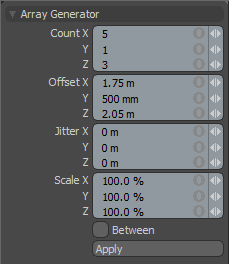
|
数组生成器 |
|
|---|---|
|
Count X/Y/Z |
确定每个轴向方向上的克隆数。每个克隆都是原始网格的一个实例,本身不包含任何几何图形,但引用了源网格。如果您对源进行任何编辑或修改, Modo将这些更改传播到每个实例。 |
|
Offset X/Y/Z |
确定与源元素的距离,以产生克隆的元素,其中Modo计算为来源与一阶克隆之间的距离。随后的克隆再次偏移相同的数量。如果启用Between,此值确定第一个和最后一个克隆之间的距离,所有其他克隆在这两个克隆之间均匀间隔。 |
|
Jitter X/Y/Z |
提供一些随机变化以添加到三个轴(X,Y或Z)中的任何一个上。Modo将每个复制的网格与Offset并使用Jitter距离作为最大可能的偏移量变化。 |
|
Between |
启用后,使用Offset值以在计算的第一个位置和最后一个位置之间生成克隆。 |
程序中的数组
数组也可以作为过程网格操作使用。它是“克隆效应器”和“阵列生成器”子工具的组合。您可以在Mesh Ops标签,在右侧Model布局。
要添加阵列网格操作:
| 1. | 点击Add Operator按钮,然后导航到Mesh Operations > Duplicate > Array,或在搜索栏中输入其名称。 |
| 2. | 双击将其添加到Mesh Operations清单。 |
阵列网格操作会在列表中复制其下方的几何图形。您可以使用其调整操作Properties面板位于右下角。
您可以通过单击列表前面的小箭头来展开列表中的“数组”项。这显示了操作使用的输入:
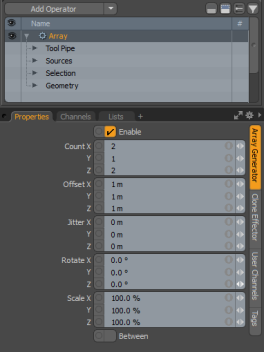
• Tool Pipe -允许您将子工具添加到操作中。对于“阵列”工具,默认情况下会添加“阵列生成器”,并且选项将显示在“属性”选项卡中。
• Sources -允许您指定要复制的几何。
• Geometry -这列出了受工具影响的任何几何图形。如果网格物体位于工具栏中的工具下方,则它们将自动连接。 Mesh Operations清单。您可以通过单击来连接其他网格(Add Geometry)打开预设浏览器。在这里,您可以选择现有的网格或添加新的空网格。
• Selection -允许您选择要将工具应用到的元素。
注意: 的Geometry仅当列表未处于独奏模式时,输入才可见。有关更多信息,请参见独奏模式。
阵列网格操作具有与传统阵列工具相同的属性。看到数组属性。